لینک دانلود ابزار نمایش پنهان به روز رسانی wushowhide.diagcab خراب است
بهروزرسانیهای ویندوز(Windows) مهم هستند، اما در مواقعی، کاربران ممکن است نخواهند سیستمهای خود را بهروزرسانی کنند. در حالی که مایکروسافت(Microsoft) سیاستهای مربوط به بهروزرسانیهای ویندوز(Windows) را تغییر میدهد ، خطمشی فعلی به شما امکان میدهد بهآسانی بهروزرسانیها را به مدت ۷ روز متوقف کنید. پیش از این، آنها به کاربران اجازه می دادند تا ابزار Show Hide Updates را پس از دانلود مستقیم از وب سایت مایکروسافت(Microsoft) ، دانلود و استفاده کنند . با این حال، اکنون آن لینک خراب است:
https://download.microsoft.com/download/f/2/2/f22d5fdb-59cd-4275-8c95-1be17bf70b21/wushowhide.diagcab

لینک دانلود ابزار نمایش پنهان به روز رسانی(Show Hide Updates Tool) wushowhide.diagcab خراب است
مایکروسافت(Microsoft) هیچ دلیلی مبنی بر حذف این ابزار ارائه نکرده است. آنها باید دلایل خاص خود را داشته باشند و ما هم به آن احترام می گذاریم. با این حال، ما یک راه حل برای دانلود ابزار و استفاده از آن داریم.
نحوه دانلود ابزار wushowhide.diagcab
همانطور که ممکن است بدانید، Wayback Machine وب سایتی است که نسخه های قبلی صفحات وب را ذخیره می کند(stores past versions of web pages) . این بدان معناست که حتی اگر صفحات وب را از اینترنت فعال حذف کنید، در آرشیو وب باقی می مانند.
به لطف این امکانات، میتوانیم ابزار wushowhide.diagcab را مستقیماً از Wayback Machine با کلیک بر روی این پیوند web.archive.org در اینجا(clicking on this web.archive.org link here) دانلود کنیم .
لازم به ذکر است که اگر مایکروسافت(Microsoft) لینک را حذف کرده است، باید به دلایلی این کار را انجام داده باشد. آنها بدیهی است که نمی خواهند کاربران به این ابزار دسترسی داشته باشند.
اگر برنامه کاربردی نیست، چه گزینه هایی دارم؟
در حال حاضر، سادهترین روش توقف بهروزرسانیها(pause Updates) است. روال انجام این کار به شرح زیر است:
روی دکمه Start کلیک کنید و به Settings > Updates & Security > Windows Update بروید .
گزینه توقف بهروزرسانیها به مدت 7 روز(Pause updates for 7 days) را خواهید یافت. برای انجام کارهای ضروری روی آن کلیک کنید.

در صورتی که نیاز به مسدود کردن بهروزرسانیها برای مدت طولانیتری دارید، به گزینههای پیشرفته بروید.(Advanced)
یک منوی کشویی برای انتخاب تاریخی پیدا خواهید کرد که تا آن زمان می توانید به روز رسانی ها را متوقف کنید. معمولاً آخرین تاریخ بیش از یک ماه از تاریخ فعلی است. تاریخ را انتخاب کنید و کارتان تمام شد.
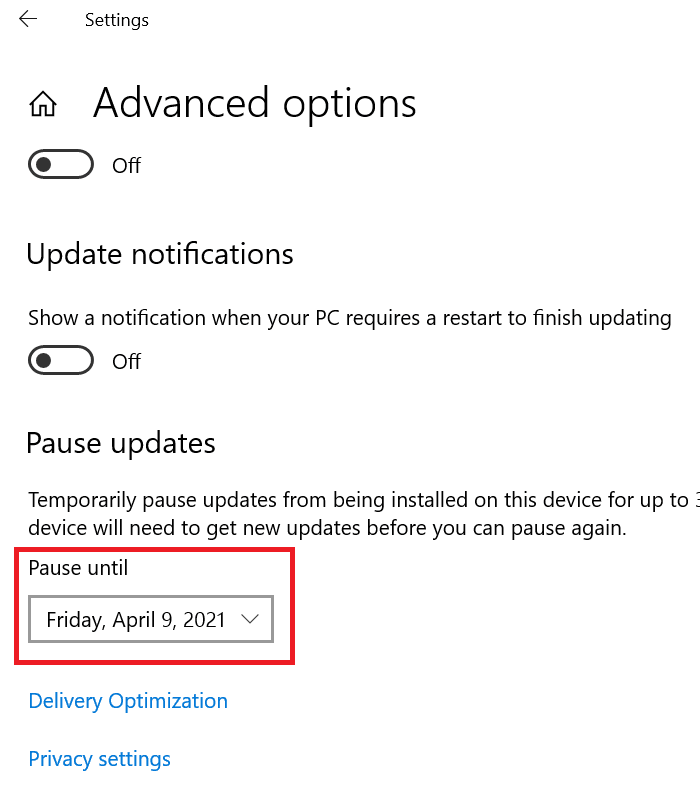
امیدواریم این قطعنامه مفید بوده باشد.
لطفا(Please) در قسمت نظرات به ما اطلاع دهید.
Related posts
نحوه غیر فعال کردن پادمان برای Feature Updates در Windows 10
بسته فعال در Windows 10 چیست؟
Fix Windows Update error 0x80070422 در ویندوز 10
Fix Windows Update error 0x8e5e03fa در ویندوز 10
ما با داشتن مشکل راه اندازی مجدد را به پایان برساند install 0x8024a11a 0x8024a112
چگونه به رفع Windows Update Error Code 0x80070012
برخی از تنظیمات امنیتی از دست رفته یا تغییر کرده اند
Fix Windows ارتقاء کدهای خطا 0xc190010d & 0xc190010a
چگونه Fix Windows Update Error 0xc1900201
پس از به روز رسانی نمی توانید وارد Windows 10 شوید
ثابت: به روز رسانی ویندوز 10 شکست خورد Error 0X80242FFF
آیا باید در Windows 10 نصب Optional Quality Updates؟
Windows Update دانلود یا نصب نصب نشده، Error 0x80070543
چگونه برای به روز رسانی سایر محصولات Microsoft با استفاده از Windows Update
آیا می توانید Windows Updates را در Safe Mode در Windows 10 نصب کنید؟
Fix Windows Update Error 0x800f0989 در ویندوز 11/10
چگونه Windows Update error 0x80240061 را تعمیر کنیم
نحوه مدیریت یا توقف Windows 10 Update با استفاده از WAU Manager
تغییر Delivery Optimization Cache Drive برای Windows Updates
Download Windows Updates & Apps از سایر موارد Windows 10
